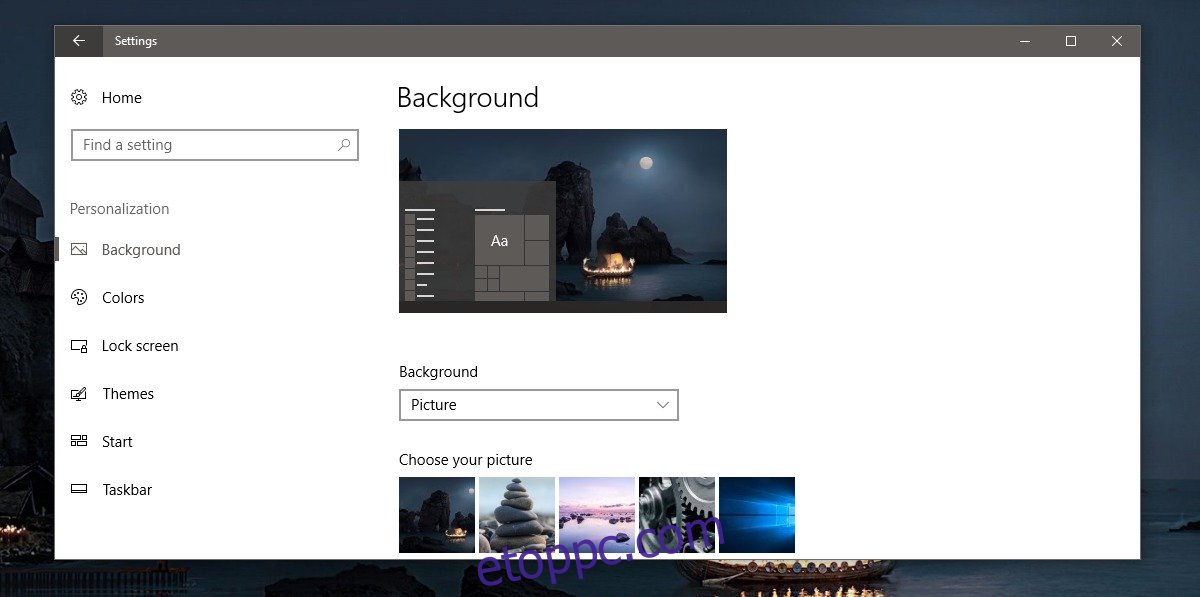A Windows 10 témákat adott az Alkotók frissítésében. Három alapértelmezett témát tartalmaz, és továbbiakat is letölthet a Windows Áruházból. Jelenleg a témák alapvetőek. Kapsz háttérképeket és hozzáillő hangsúlyos színt. Ha szereted a Windows áruház témáit, bármennyire is korlátozottak, akkor a funkció megéri. Ezen kívül nincs semmi lenyűgöző a témákban, kivéve azt, hogy egyéni témákat hozhat létre a Windows 10 rendszerben. Az Ön által létrehozott témák ugyanazokat az alapvető összetevőket tartalmazzák; háttérképek és egy kiemelő szín. Az egyéni témák létrehozásának előnye a Windows 10 rendszerben, hogy egyetlen kattintással válthat közöttük. Ha több háttérképet szeretne szép kiemelő színnel beállítani, a témák segítségével egyetlen kattintással válthat rá.
Tartalomjegyzék
Hozzon létre egyéni témákat
Az egyéni téma egy vagy több háttérkép és egy kiemelő szín. Nyissa meg a Beállítások alkalmazást, és lépjen a Testreszabás beállítási csoportba. Itt keresse fel a Háttér lapot háttérkép vagy diavetítés beállításához.
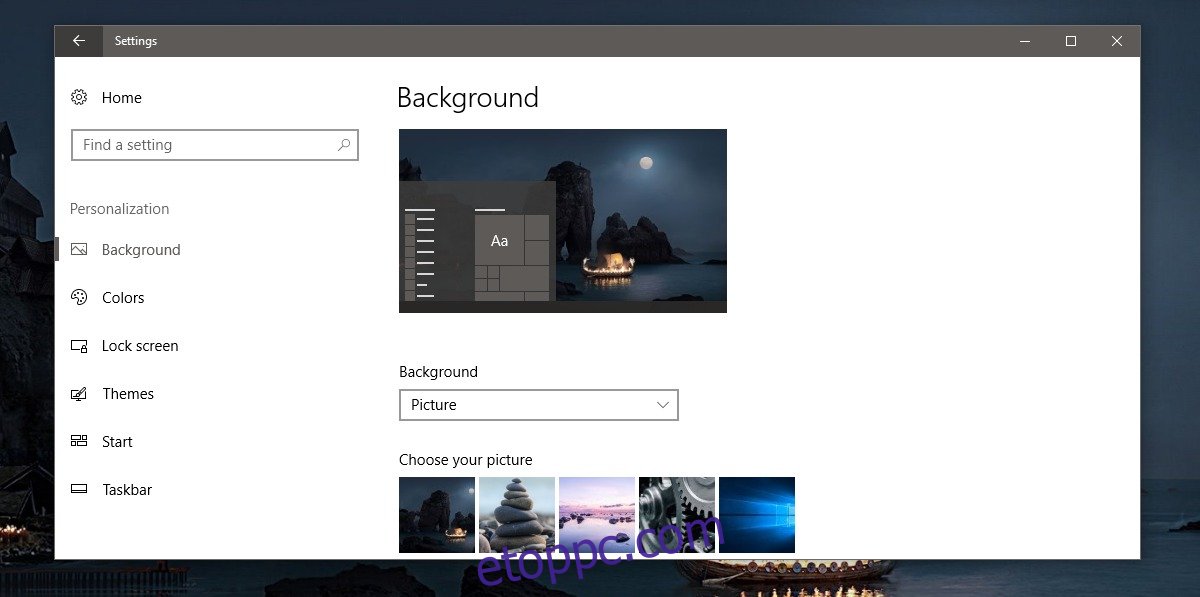
Ezután lépjen a Színek fülre, és válasszon egy szép színt a beállított háttérképhez. Létrehozott egy egyéni témát.
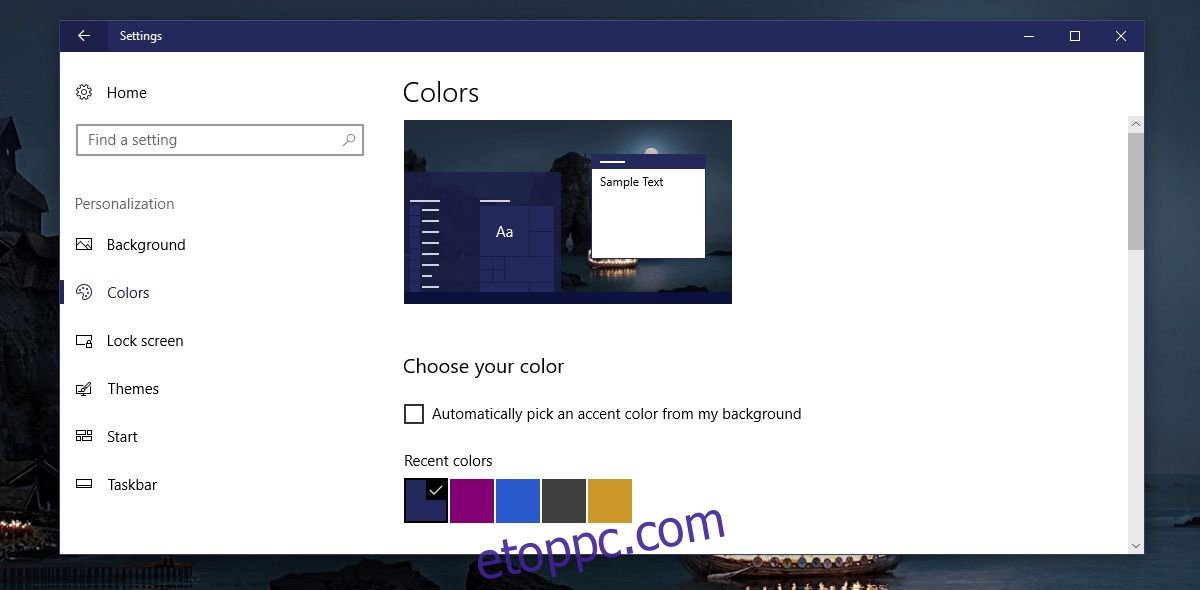
Egyéni téma mentése
Nyissa meg a Beállítások alkalmazást, és lépjen a Testreszabás beállítási csoportba. Válassza a „Témák” lapot. Győződjön meg arról, hogy a létrehozott egyéni téma megjelenik az előnézetben ezen a lapon.
Kattintson a „Téma mentése” gombra. Adjon nevet a témának, majd kattintson a „Mentés” gombra.
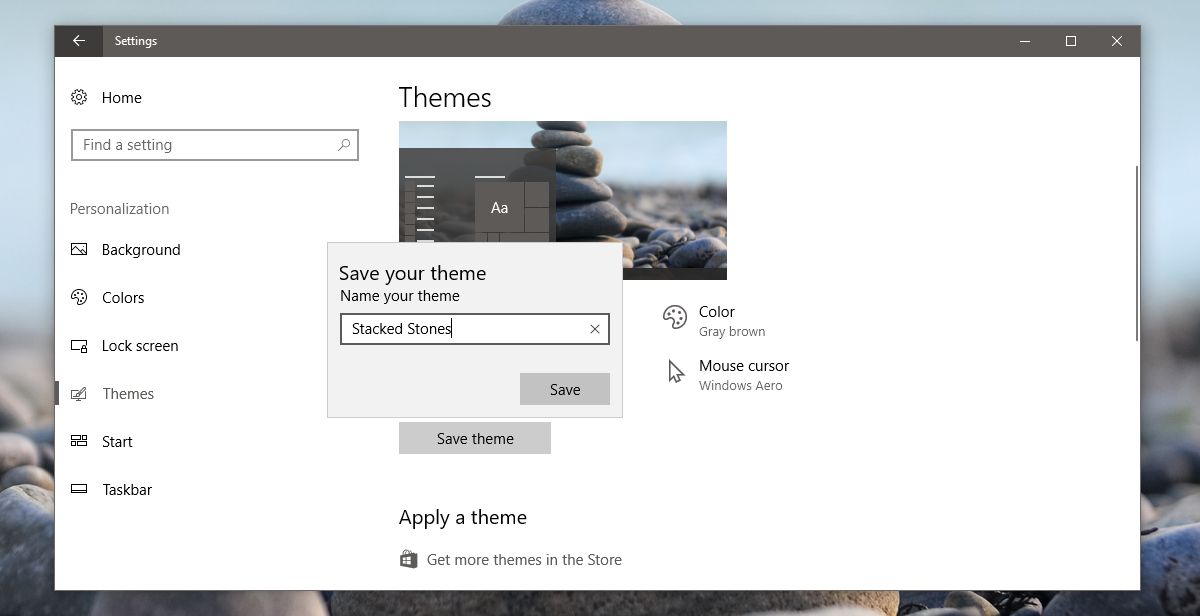
Egyéni témái megjelennek a Témák lapon az aktuális téma előnézete alatt. Csak kattintson egy témára, hogy váltson rá. Mindegyik téma megmutatja a háttérképet és a hozzá tartozó hangsúlyos színt.
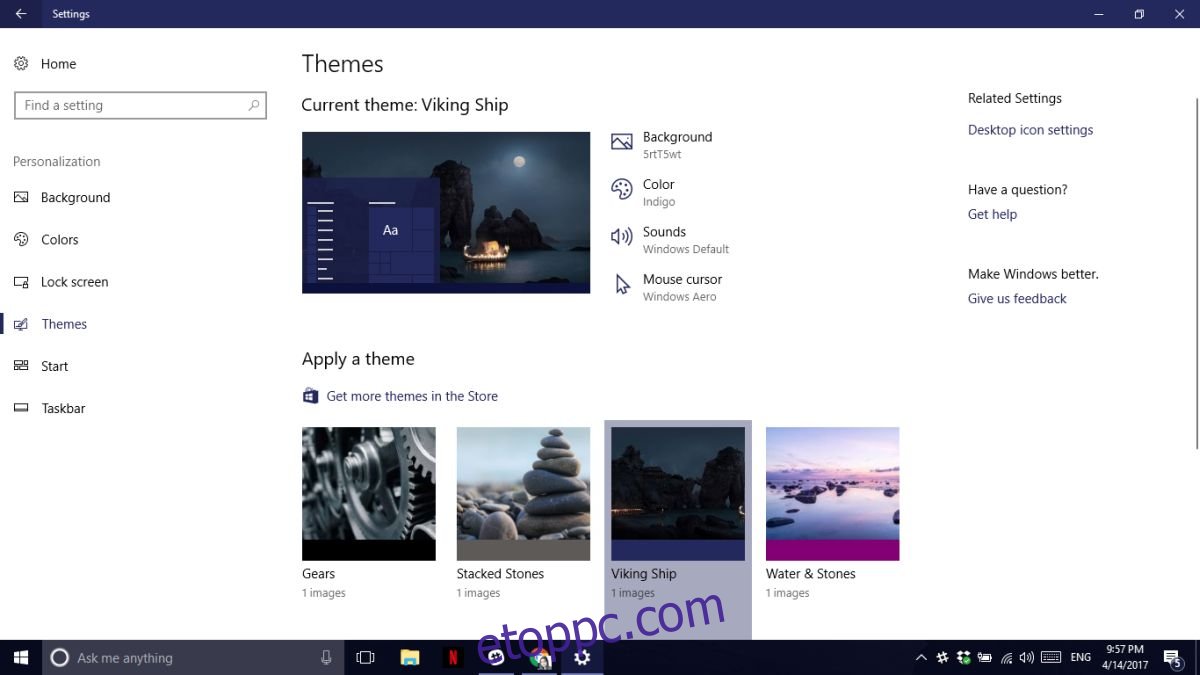
Bár a Windows 10 témái alapvetőek, megvannak az előnyei. Ha egyéni témaként menti el a hátteret annak kiemelő színével, soha nem kell attól tartania, hogy véletlenül törli a képet. Ezenkívül nem kell időt töltenie a megfelelő kiemelő szín kiválasztásával, ha régi háttérképet használ.
Korlátozások
A témáknak megvannak a hiányosságai. Nem állíthatja be a tálca átlátszóságát, nem kapcsolhatja be vagy ki a kiemelő színeket, és nem szabhatja testre a Start menüt egy témában. A téma csak háttérképeket és kiemelő színeket ment meg. Az összes többi személyre szabási beállítás nem kerül mentésre. Ez bizonyítja, hogy mennyire alapvető ez a funkció. Nem veszi figyelembe, hogy egyes háttérképek és egyes színek jobban néznek ki, ha az átlátszóságot kikapcsolják. Reméljük, hogy a Microsoft végül kijavítja ezt, vagy legalább jobb támogatást ad hozzá.